cad尺寸标注的基本步骤
cad怎么标注尺寸

今年来,cad的开发让我们的生活更加的简便。
在设计图纸上cad软件可以轻松的绘画出平面图,和三维图。
那么,cad要怎么去标注尺寸呢?以下为我整理的经验,希望对大家有所帮助。
工具/原料
电脑,cad软件
标注基本种类及方法
线性标注:此类标注可以标注出水平方向和竖直方向或指定方向上的尺寸标注。
先创建一条线,然后执行线性标注命令。
拾取线的一端,再拾取另一端。
指定尺寸线的位置就可以了。
对齐标注:指尺寸线与2尺寸界线的起始点连线相平行。
与线性标注的方法是一样的。
基线标注:基线用于以第一个标注的第一条界线为基准,连续标注多个线性尺寸。
每个新尺寸线将自动偏移一个以避免重叠。
先画一条多段的的线段。
然后用线性标注标注第一段线,然后换成基线标注标注剩下的线段就可以了。
连续标注:连续标注是以前一个标注的第二条界线为基准,连续标注多个线性尺寸。
切记,在使用连续
标注的时候,一定要先创建一个线性、坐标或者是角度坐标。
此类的方法与基线标注的方法是一样的
注意事项
本文原创,图片来源于网络。
未得本人允许,请勿转载。
如果喜欢本经验,请收藏以便下次观看。
如果对本人其他经验有兴趣,请加关注。
以便及时了解我的经验动态。
CAD尺寸标注的使用方法
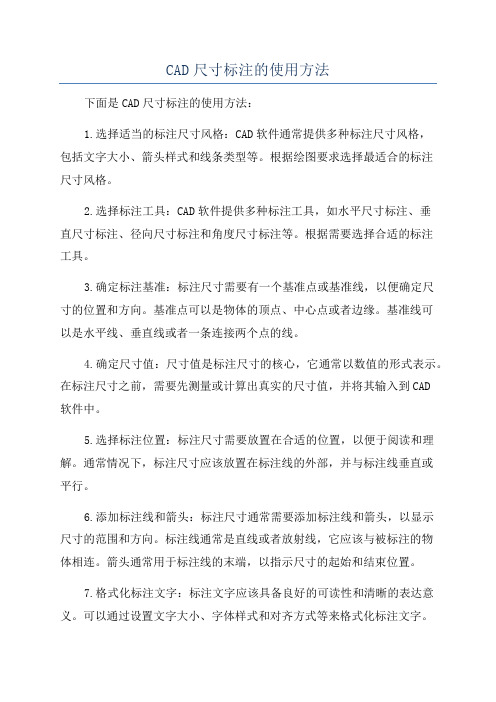
CAD尺寸标注的使用方法下面是CAD尺寸标注的使用方法:1.选择适当的标注尺寸风格:CAD软件通常提供多种标注尺寸风格,包括文字大小、箭头样式和线条类型等。
根据绘图要求选择最适合的标注尺寸风格。
2.选择标注工具:CAD软件提供多种标注工具,如水平尺寸标注、垂直尺寸标注、径向尺寸标注和角度尺寸标注等。
根据需要选择合适的标注工具。
3.确定标注基准:标注尺寸需要有一个基准点或基准线,以便确定尺寸的位置和方向。
基准点可以是物体的顶点、中心点或者边缘。
基准线可以是水平线、垂直线或者一条连接两个点的线。
4.确定尺寸值:尺寸值是标注尺寸的核心,它通常以数值的形式表示。
在标注尺寸之前,需要先测量或计算出真实的尺寸值,并将其输入到CAD软件中。
5.选择标注位置:标注尺寸需要放置在合适的位置,以便于阅读和理解。
通常情况下,标注尺寸应该放置在标注线的外部,并与标注线垂直或平行。
6.添加标注线和箭头:标注尺寸通常需要添加标注线和箭头,以显示尺寸的范围和方向。
标注线通常是直线或者放射线,它应该与被标注的物体相连。
箭头通常用于标注线的末端,以指示尺寸的起始和结束位置。
7.格式化标注文字:标注文字应该具备良好的可读性和清晰的表达意义。
可以通过设置文字大小、字体样式和对齐方式等来格式化标注文字。
8.相关标注:在CAD绘图中可能存在多个相关的尺寸需要标注,这些标注之间可能存在一定的关联性。
可以通过添加符号、增加文字描述或者使用直接标注的方式来实现相关标注。
9.檢查标注:在标注完成后,应及时对标注进行检查和验证,确保标注符合设计要求,并在必要时进行修正和调整。
10.储存标注:为了方便日后的使用和修改,应当及时保存和储存标注信息,以便于后续的工作和协作。
总结:CAD尺寸标注是CAD绘图中至关重要的一环,它可以帮助工程师和设计师准确地描述设计要求。
正确应用CAD尺寸标注可以提高绘图质量和制造效率,并减少误差和纠纷的发生。
在使用CAD尺寸标注时,需要选择合适的标注尺寸风格和标注工具,并确定标注基准和尺寸值。
CAD第七讲尺寸标注

(1)、长度型尺寸
① 水平标注
①
③
② 垂直标注
③ 平齐标注 ②
⑤
④ 连续标注
⑤ 基线标注
ቤተ መጻሕፍቲ ባይዱ
④
④
①② ③
④⑤
①②③水平、垂直、平齐标注
左键图标, 左键尺寸线第一端点①(捕捉) 左键尺寸线第二端点② (捕捉) 左键尺寸线位置点③ (捕捉) (或键入T ,修改尺寸值,再定点③)
④⑤连续、基线标注
基线间距: 两尺寸线之间的距离
超出尺寸线: 尺寸界限超出尺寸线的距离
起点偏移量: 尺寸界限和标注原点的距离
尺寸标注前的设置
从尺寸线偏移: 文字和尺寸线的距离
尺寸标注前的设置
全局比例: 增加或者减少标注的大小
尺寸标注前的设置
对称: 正负某一偏差值
极限偏差: 正负值分开写
极限尺寸: 偏差计算在基本尺寸之内
尺寸标注规则
① 图上尺寸为真实尺寸 ② 以mm为单位时不标注代号 ③ 图中尺寸为完工尺寸 ④ 每个尺寸只标注一次
1、尺寸构造?
一个完整的尺寸标注由尺寸线、界线、 箭头、文本组成。
尺寸界线
尺寸文本 xxxx
尺寸线
尺寸箭头
2、尺寸种类及标注方法?
(1)、长度型尺寸 (2)、半径、直径型尺寸 (3)、角度型尺寸 (4)、引线标注 (5)、快速标注及其它
条直线、左键尺寸线位置(或修改) 注意:%%D=度
(4)、引线标注
引线标注:
左键图标,左键1点、2点…,键入第一行 文字,键入第二行文字…
设置引线标注最后一行加下划线:
左键图标,S↙,对话框,附着选项卡,选中 最后一行加下划线
尺寸标注前的设置
CAD怎么标注尺寸?分享CAD标注尺寸的方法

CAD怎么标注尺寸?对于工程图纸来说标注尺寸是最重要的步骤之一,正确的标注尺寸可以避免很多施工时不必要的问题。
那么问题来了,CAD图纸该怎么标注尺寸呢?对于一些刚刚学习CAD的朋友来说,这可是一大难题!不过没关系,今天我就将如何在CAD中标注尺寸的具体操作步骤分享给大家,下面我们一起来看看吧。
第一步:我们先在电脑上打开【迅捷CAD编辑器】,进入编辑器后,我们点击右上角的文件,然后再点击其中的【打开】按钮。
第二步:随后就会弹出电脑的资源管理窗口,我们在其中选择需要标注尺寸的CAD文件,选择好之后直接点击打开即可。
第三步:接着,就会自动跳转到编辑页面,我们找到并点击工具顶部的标注图标(在多行文本右边),然后我们找到需要标注的地方,先确定标注对象的第一个点,再确定第二点,然后鼠标向外移动再次点击一下即可。
第四步:如果这个时候标注内没有出现文字,我们就在左侧的菜单里调整文字高度,这里就输入10000(自己按实际情况而定)然后按下回车键,你就能看到标注中的文字了,双击该文字即可修改。
这样标注尺寸基本就完成了,如果你还有
其他需求都可在左侧菜单栏进行调整。
讲到这里,CAD怎么标注尺寸的问题就解决了。
我们再总结一下操作步骤,先进入工具打开文件,然后找到标注图标进行标注,最后记得要将文件进行保存哦。
方法其实特别简单,你学会了吗?如果你想知道更多关于CAD的知识,欢迎关注我哦!。
CAD中怎么标注尺寸?快速在CAD中标注尺寸的方法

CAD中怎么标注尺寸?在我们日常的CAD工作中,经常都会遇到如何标注尺寸的问题,那么到底该怎么完成CAD中尺寸的标注呢?这对于经验丰富的员工来说,可能是小菜一碟,但是对于刚入行的朋友来说却是一道难题。
这不,昨天公司就有位实习生问我这个问题,下面我就顺便把CAD中标注尺寸的方法,分享给大家吧!
具体操作步骤如下:
第一步:打开工具
首先在电脑上打开【迅捷CAD编辑器】,当我们进入软件首页后,点击左上角文件中的“打开”按钮,就会弹出一个资源管理窗口。
弹出窗口后,我们选中要标注的CAD文件,再点击右下角的“打开”按钮,就可将其导入至软件中。
第二步:选择标注位置
添加好文件后,我们先点击顶部的【编辑器】,进入编辑页面后,直接点击“多行文本”边上的【标注】功能,然后再确定标注对象的第一个点,接着点击第二
个点,接着向外拖出再用鼠标点击一下,这时候在三条线中将会出现数字。
第三步:设置标注文字
若是你没有看到显示数字,那是因为数字太小,你可以下拉左侧标注菜单,在“文字高度”处修改文字高度。
修改文字高度后,就可以看见文字内容了,双击文字就可以修改文字,然后根据图纸的实际情况来设置尺寸样式。
最后标注完成之后,一定要记得保存。
总结:
其实在CAD中标注尺寸的方法很简单,操作步骤也不复杂。
精简一下只有三步,先进入编辑器打开CAD文件,再选择标注的位置,最后直接输出尺寸就行了。
怎么样是不是很简单,你学会了吗?。
CAD中的线性尺寸与角度标注方法

CAD中的线性尺寸与角度标注方法在使用CAD软件进行工程设计和绘图时,线性尺寸和角度标注是非常重要的步骤。
通过准确的标注,我们可以清晰地了解图纸上各个元素的尺寸和角度,从而使设计和制造过程更加精确和高效。
在本文中,我们将介绍CAD中常用的线性尺寸和角度标注方法。
一、线性尺寸标注线性尺寸标注是指对图纸中直线或曲线的长度进行标注。
在CAD软件中,有多种方式可以进行线性尺寸标注,下面将介绍两种常用的方法。
1. 基线标注法基线标注法是一种常见且简单的线性尺寸标注方法。
它利用两个垂直或水平的辅助线,将标注值放在元素的上方或右侧。
具体操作如下:首先,在CAD软件中选择标注工具,如“标注线性尺寸”工具。
然后,依次点击要标注的线段的起点和终点,形成一个标注线段。
接下来,选择标注线段的起点和终点,用鼠标点击这两个点的位置进行标注。
标注线段上方或右侧将显示线段的长度值。
2. 对象标注法对象标注法是一种更为灵活和精确的线性尺寸标注方法。
它允许直接对线段或曲线进行标注,并且标注的文字位置也可以自由选择。
具体步骤如下:选择标注工具,如“标注线性尺寸”工具。
点击要标注的线段或曲线,标注工具会自动计算并显示长度值。
根据需要,可以通过拖动标注文字的位置,将标注值放在合适的位置。
二、角度标注角度标注是指对图纸中线段之间的角度进行标注。
在CAD软件中,我们可以使用不同的方法进行角度标注,以下是两种常见的方式。
1. 夹角标注法夹角标注法是一种直观和便捷的角度标注方法。
它通过一个弧形标注线和标注值来表示两个线段之间的角度。
具体操作如下:选择标注工具,如“标注角度”工具。
依次点击两个线段的交点和要标注的角度的顶点,形成一个弧形标注线。
标注线上方将显示标注的角度值。
2. 平面角度标注法平面角度标注法通常用于标注三维图形的角度。
它通过在平面上选择三条线段来标注,标注值以度数的形式显示。
具体步骤如下:选择标注工具,如“标注角度”工具。
依次点击要标注角度的三个线段,形成一个标注三角形。
CAD中的线性尺寸和角度尺寸的标注
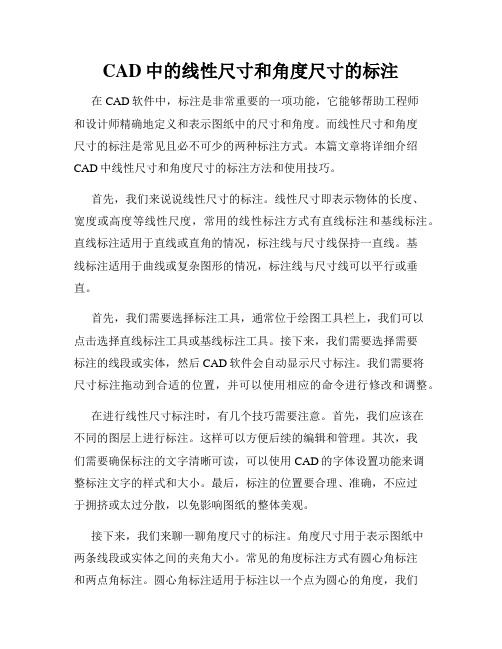
CAD中的线性尺寸和角度尺寸的标注在CAD软件中,标注是非常重要的一项功能,它能够帮助工程师和设计师精确地定义和表示图纸中的尺寸和角度。
而线性尺寸和角度尺寸的标注是常见且必不可少的两种标注方式。
本篇文章将详细介绍CAD中线性尺寸和角度尺寸的标注方法和使用技巧。
首先,我们来说说线性尺寸的标注。
线性尺寸即表示物体的长度、宽度或高度等线性尺度,常用的线性标注方式有直线标注和基线标注。
直线标注适用于直线或直角的情况,标注线与尺寸线保持一直线。
基线标注适用于曲线或复杂图形的情况,标注线与尺寸线可以平行或垂直。
首先,我们需要选择标注工具,通常位于绘图工具栏上,我们可以点击选择直线标注工具或基线标注工具。
接下来,我们需要选择需要标注的线段或实体,然后CAD软件会自动显示尺寸标注。
我们需要将尺寸标注拖动到合适的位置,并可以使用相应的命令进行修改和调整。
在进行线性尺寸标注时,有几个技巧需要注意。
首先,我们应该在不同的图层上进行标注。
这样可以方便后续的编辑和管理。
其次,我们需要确保标注的文字清晰可读,可以使用CAD的字体设置功能来调整标注文字的样式和大小。
最后,标注的位置要合理、准确,不应过于拥挤或太过分散,以免影响图纸的整体美观。
接下来,我们来聊一聊角度尺寸的标注。
角度尺寸用于表示图纸中两条线段或实体之间的夹角大小。
常见的角度标注方式有圆心角标注和两点角标注。
圆心角标注适用于标注以一个点为圆心的角度,我们需要选择标注工具,点击需要标注的角度所在的圆弧或圆,并选择圆心点,CAD软件会自动生成角度标注。
两点角标注适用于标注两个非圆心点之间的角度,我们需要选择标注工具,点击两个点,CAD软件会生成角度标注。
角度标注同样需要注意一些技巧。
首先,我们可以通过修改标注工具的参数来调整标注的样式,比如标注的文字和箭头的大小和形状等。
其次,标注的文字位置要合理,避免重叠或挤压。
最后,标注的文字方向要与所标注的角度一致,可以使用CAD软件的旋转命令来调整文字方向。
CAD的尺寸标注PPT课件

标注样式) 建议多使用夹点编辑和右键编辑,会提高绘图效率。
22
.
例题
23
依图标注,标注要 求合乎机械制图标 准。
.
例题
24
设置标注格式(特 别注意设置角度与 半径标注格式), 标注(线性标注, 连续标注,对齐标 注、公差标注,引 线标注)
使用,可以提高绘图的效率。在建筑上可以用于标注 大量连续的对象(如轴线等)。
19
.
尺寸的标注 标注的编辑
1、编辑标注文本(dimedit):运行命令,选择要编 辑的标注对象。可对文本进行修改(n选项)、旋转 (r选项),也可倾斜尺寸界线(o选项)。
2、编辑文本位置(dimtedit):运行命令后,选择要 编辑的标注对象。对文本的位置进行重新选择、设置 其旋转角度。
圆心标记:用符号标记出圆心(少用,标记,2.5mm)
8
.
尺寸的标注
尺寸标注的设置(ddim,d,格式→标注 样式,标注→标注样式)
文字:设置文字样式(采用默认的standar样式,数学 符号才可标出)、颜色、高度(采用机械制图规定的 字号)、分数高度比例(有用分数标注型式时再设 置)、是否绘制文字框。
设置引线线条的格式,角度,箭头、点数及文字的标 注方式。(机械制图使用无箭头形式、并且在文字下 面都绘制直线)。
17
.
尺寸的ห้องสมุดไป่ตู้注 尺寸标注
10、公差标注 通过选择符号的种类(跳动度,圆度等) 设置公差1的尺寸(可选直径号与包容条件) 设置高度,基准标识符、投影公差带。
18
.
- 1、下载文档前请自行甄别文档内容的完整性,平台不提供额外的编辑、内容补充、找答案等附加服务。
- 2、"仅部分预览"的文档,不可在线预览部分如存在完整性等问题,可反馈申请退款(可完整预览的文档不适用该条件!)。
- 3、如文档侵犯您的权益,请联系客服反馈,我们会尽快为您处理(人工客服工作时间:9:00-18:30)。
cad尺寸标注的基本步骤
CAD尺寸标注是指在计算机辅助设计软件中对图纸或模型进行尺寸标
注的过程。
它是工程设计和制造过程中的重要环节,能够准确而清晰地传
达设计意图,对于保证产品质量和工艺要求具有重要的意义。
下面是CAD
尺寸标注的基本步骤:
第一步:选择合适的视图
在进行尺寸标注之前,首先需要选择适当的视图来呈现设计元素。
视
图选择应根据不同的需要进行,例如:正视图、俯视图、侧视图等。
选择
视图时要考虑到尺寸表达的清晰度以及需要标注的尺寸的位置关系。
第二步:确定标注位置
在视图中确定标注位置是十分重要的,合理的标注位置可以使得尺寸
标注更加清晰易读。
一般来说,尺寸标注应尽量集中在图纸前视图的下方、图纸剖视图的右侧,标注的方向与尺寸的方向一致。
第三步:选择标注工具
在CAD软件中,通常提供了多种不同的标注工具,如:线性尺寸、径
向尺寸、角度尺寸等。
根据需要选择合适的标注工具来标注相应的尺寸。
第四步:标注尺寸
在视图中进行尺寸标注时,首先需要使用相应的工具在设计元素上标
出尺寸线。
标注尺寸时,应根据设计需要、计量要求和制造工艺进行选择,标注尺寸应符合国家或相关行业标准规定。
第五步:选择合适的文字样式
标注尺寸时的文字样式应该清晰易读,字体大小适中,与图纸内容相
协调。
在CAD软件中可以选择合适的字体、字号、粗细等属性来进行设置。
第六步:添加尺寸值
在尺寸线的两端添加尺寸值。
尺寸值应标注在尺寸线的上方或右侧,
以便清晰显示。
尺寸值的数字应与标注线垂直排列,并采用清晰易读的方
式表示。
第七步:添加辅助线和标注文字
当尺寸线过于密集或尺寸之间存在关联关系时,可以通过添加辅助线
和标注文字来提高标注的清晰度。
辅助线一般使用细实线,并与尺寸线垂
直或平行。
第八步:检查和修订
尺寸标注完成后,应进行检查和修订,以确保标注的准确性和一致性。
检查时需要仔细核对标注的尺寸是否符合设计要求和标准规定,并对存在
问题的尺寸进行修订。
第九步:输出标注结果
完成尺寸标注后,将结果输出为图纸或技术文件的形式,以便于工艺
人员和制造人员进行参考和使用。
输出时应选择合适的文件格式,如:DWG、DXF等。
以上是CAD尺寸标注的基本步骤,通过合理使用CAD软件提供的功能
和工具,结合实际设计要求和相关标准规范,可以准确地标注出图纸或模
型的尺寸,为后续的工艺加工和制造提供有效的参考和依据。
